Casio KL-7200E Manuel utilisateur
PDF
Descarregar
Documento
KL-7200E Mode d’emploi Précautions importantes de sécurité Veuillez tenir compte des précautions de sécurité suivantes avant la première utilisation de l’imprimante d’étiquettes. Conservez ces précautions et ces instructions de fonctionnement pour les consulter, le cas échéant. A propos des symboles des précautions Les symboles suivants sont utilisés dans le présent manuel et sur l’appareil proprement dit afin d’attirer l’attention sur les risques de blessures de personnes et de dégâts matériels. Avertissement Ce symbole signale un point, pouvant entraîner la mort ou des blessures sérieuses s’il est ignoré. Attention Ce symbole signale un point, pouvant entraîner des blessures ou des dégâts matériels sérieux, s’il est ignoré. Exemples Un cercle indique quelque chose à ne pas faire. Par exemple, ce symbole indique qu’il ne faut pas démonter quelque chose. Un cercle noir indique quelque chose à faire. Par exemple, ce symbole indique qu’il faut débrancher un appareil. Avertissement Alimentation et tension du secteur • Utilisez uniquement une source de courant dont la sortie correspond aux valeurs indiquées sur la plaque signalétique sous l’étiqueteuse. Evitez de brancher trop d’appareils sur le même cordon-rallonge. Une tension inappropriée et une surcharge d’une prise secteur provoquent un risque d’incendie et d’électrocution. Défaillance sérieuse • Un emploi continu de l’appareil alors qu’il produit de la fumée ou une odeur étrange présente un danger d’électrocution. Mettez immédiatement l’appareil hors tension et débranchez-le au niveau de la prise secteur. Confiez l’intervention au concessionnaire original. N’essayez jamais de démonter l’appareil • N’essayez jamais de démonter ou de modifier l’appareil de quelque façon que ce soit, car vous vous exposeriez à un risque d’électrocution, de brûlure ou d’autres blessures. • Ne jamais enlever le couvercle de l’appareil. L’exposition à la haute tension des composants peut créer un risque d’électrocution. Emballage • Conservez le sachet d’emballage en plastique de l’appareil hors de portée des petits enfants, car ils présentent un risque d’asphyxie. Eviter les chutes • Si l’appareil est endommagé par suite d’une chute, débranchez immédiatement son cordon d’alimentation au niveau de la prise secteur et confiez toute intervention éventuelle au concessionnaire original. L’emploi d’un appareil endommagé présente un risque d’incendie et d’électrocution. Piles • Ne rechargez jamais les piles, ne les démontez pas et évitez qu’elles ne soient en court-circuit. N’exposez jamais des piles à de la chaleur et ne les éliminez pas par le feu. Couteau de bande • Afin d’éviter toute coupure ou blessure, ne jamais toucher le couteau de bande quand il fonctionne. F-1 Français Un triangle indique un point à traiter avec attention. Ce symbole met en garde contre les risques d’électrocution. Adaptateur secteur • Veillez à ce que le cordon d’alimentation ne soit pas endommagé, brisé, modifié, plié excessivement, tordu ou tiré. Ne placez pas d’objets pesants sur le cordon secteur et ne l’exposez pas directement à la chaleur. Un cordon secteur endommagé présente un risque d’incendie et d’électrocution. • Utilisez uniquement l’adaptateur secteur spécifié pour cet appareil (en option AD-A95100). L’emploi d’un autre adaptateur secteur présente un risque d’incendie et d’électrocution. • Si le cordon d’alimentation est fortement endommagé (fils internes coupés ou dénudés), demandez au concessionnaire original de le réparer. L’emploi d’un cordon secteur endommagé présente un risque d’incendie et d’électrocution. • Ne touchez jamais l’adaptateur secteur avec des mains mouillées car vous vous exposeriez à une électrocution. Attention Adaptateur secteur • Ne laissez pas le cordon d’alimentation près d’un feu ou d’une autre source de chaleur intense, car son isolation pourrait fondre, ce qui présenterait un danger d’incendie et d’électrocution. • Lors du débranchement du cordon d’alimentation, saisissez-le par sa fiche et ne tirez jamais sur le cordon proprement dit; il pourrait être endommagé, ce qui présenterait un danger d’incendie et d’électrocution. • Ne laissez jamais l’appareil sans surveillance pendant longtemps; veillez à le débrancher au niveau de sa prise secteur. • Au moins une fois par an débranchez l’adaptateur secteur de la prise électrique et nettoyez la surface autour des broches de la fiche. De la poussière peut s’accumuler autour des broches et créer un risque d’incendie. • Avant de déplacer l’appareil, prenez soin de le débrancher au niveau de la prise secteur. Le laisser branché pendant un déplacement pourrrait endommager le cordon d’alimentation, ce qui présenterait un danger d’incendie et d’électrocution. • Débranchez l’appareil au niveau de la prise secteur avant de le nettoyer. • Après avoir fini d’employer l’appareil, mettez-le hors tension par son interrupteur d’alimentation et débranchez-le ensuite au niveau de sa prise secteur. Evitez les endroits instables • Ne placez jamais l’appareil sur une surface instable ou une étagère élevée car, en tombant, il pourrait provoquer des blessures. Eau et corps étrangers • Ne renversez jamais de café, jus de fruit, autres boissons ou vases de fleurs sur l’appareil, car un liquide pourrait créer un risque d’incendie et d’électrocution. Si un liquide a été renversé sur l’appareil, mettez immédiatement l’appareil hors tension et débranchez-le au niveau de la prise secteur. Confiez l’intervention au concessionnaire original. • Ne laissez jamais laisser des objets métalliques ou des matériaux combustibles pénétrer dans les orifices de ventilation de l’appareil. Ils pourraient créer un risque d’incendie et d’électrocution. F-2 Emplacement • Evitez de laisser l’appareil dans un endroit très humide et très poussiéreux, car ceci présenterait un risque d’incendie et d’électrocution. • Evitez de laisser l’appareil sur une table de cuisine, près d’un humidificateur ou dans un endroit où il serait en présence de vapeurs graisseuses ou d’eau, car ceci présenterait un risque d’incendie et d’électrocution. • Ne placez jamais d’objets pesants sur l’appareil, car en tombant, ils pourraient provoquer des blessures. Piles • Une utilisation inappropriée des piles peut provoquer une fuite de leur acide qui pourrait endommager des objets, voire occasionner des blessures. • Assurez-vous que les faces plus (+) et moins (–) de chaque pile sont tournées dans le bons sens. • Ne jamais insérer différents types de piles en même temps. • Ne jamais insérer en même temps des piles neuves et des piles usées. • Enlevez les piles si vous prévoyez de ne pas utiliser la KL-7200E pendant un certain temps. • Utilisez uniquement le type de pile prescrit dans ce manuel pour cette imprimante d’étiquettes. Mémoire • Conservez toujours des copies séparées des informations conservées dans la mémoire de cette imprimante, car elles pourraient être perdues par suite d’une défaillance, d’une réparation, d’une décharge de pile, etc. Introduction Félicitations pour l’achat de cette étiqueteuse CASIO KL-7200E. Cette étiqueteuse CASIO permet d’imprimer des étiquettes autocollantes pour une grande variété d’emploi, par exemples des étiquettes avec noms, des étiquettes pour cassettes, disquettes et classeurs et davantage. Vous pouvez produire des étiquettes attrayantes et originales grâce aux caractéristiques suivantes : • • • • • • Formats de bandes variés (6 mm, 9 mm, 12 mm, 18 mm, 24 mm) Police de Linéales attrayante Effets de police de caractères (fond sombre, soulignement, encadrement) Styles de caractères (normal, avec contour, avec ombre, en relief) Divers symboles Mémorisation de texte Vous pouvez aussi utiliser les bandes avec des tampons vendus comme option pour créer vos propres cachets. Toutes ces caractéristiques font de l’étiqueteuse CASIO l’outil parfait pour tous les types d’étiquetage ! Sommaire Précautions importantes de sécurité ........................................ F-1 Partie 1 Informations préliminaires ......................................... F-4 Précautions importantes ............................................................................. F-4 Guide général ............................................................................................. F-5 Menus de l’étiqueteuse ............................................................................... F-5 Partie 2 Préparatifs ................................................................... F-5 Alimentation ................................................................................................ Remplacement des piles ............................................................................. Pour insérer les piles .......................................................................... Adaptateur secteur ...................................................................................... Capuchon d’adaptateur secteur .......................................................... Pour brancher l’adaptateur secteur .................................................... Mise sous et hors tension ........................................................................... Réinitialisation de la mémoire ..................................................................... Pour réinitialiser la mémoire ............................................................... Extinction automatique ................................................................................ Cartouches de bande .................................................................................. Pour mettre une cartouche de bande en place ................................... Utilisation d’une cartouche à bande magnétique ........................................ Mise en place d’une cartouche magnétique ....................................... F-5 F-6 F-6 F-6 F-6 F-7 F-7 F-7 F-7 F-7 F-7 F-7 F-8 F-8 Partie 3 Saisie de caractères et de symboles ........................ F-9 Symboles et indicateurs de l’afficheur ........................................................ F-9 Saisie de caractères alphanumériques ..................................................... F-10 Pour saisir des caractères alphanumériques .................................... F-10 A propos de la touche CODE .................................................................... F-10 Symboles spéciaux .................................................................................... F-11 Pour saisir des symboles spéciaux .................................................... F-11 Partie 4 Suppression et insertion des caractères ............... F-11 Important! • Prenez contact avec un distributeur lorsqu’un entretien est nécessaire. • Notez que le fabricant ne sera pas tenu responsable en cas de pertes ou de réclamations de tiers qui peuvent découler de l’utilisation de ce produit. • Notez que le fabricant ne sera pas tenu responsable de dommages subis résultant d’une perte de données provoquée par un fonctionnement défectueux, une réparation ou une interruption de l’alimentation. • Il incombe à l’utilisateur de garder des notes de sauvegarde de données importantes. • Gardez ce manuel à portée de main pour référence future. Déplacement du curseur ........................................................................... Pour déplacer le curseur ................................................................... Suppression de caractères individuels ..................................................... Pour supprimer des caractères à l’aide de la touche BS .................. Pour supprimer des caractères à l’aide de la touche DEL ................ Vidage de l’afficheur .................................................................................. Pour vider l’afficheur ......................................................................... Edition de texte ......................................................................................... Pour insérer de nouveaux caractères ............................................... Pour remplacer les caractères existants par d’autres ....................... F-11 F-11 F-11 F-11 F-12 F-12 F-12 F-12 F-12 F-12 Partie 5 Taille des caractères, effets de texte et styles de caractères .... F-12 Taille des caractères ................................................................................. Ajustement automatique de la taille (AUTO) ..................................... Pour spécifier les tailles des caractères (MANUAL) ......................... Effets de texte ........................................................................................... F-12 F-14 F-14 F-15 F-3 Pour spécifier un effet de texte ......................................................... F-15 Styles de caractères ................................................................................. F-15 Pour spécifier un style de caractères ................................................ F-15 Partie 1 Informations préliminaires Partie 6 Impression ................................................................. F-16 Impression d’une bande ............................................................................ Pour imprimer une bande ................................................................. Impression d’une image symétrique ......................................................... Pour mettre en et hors service l’impression d’image symétrique ..... Autres fonctions et opérations d’impression ............................................. Avance automatique ................................................................................. Pour mettre l’avance automatique en et hors service ....................... Pour faire avancer la bande manuellement ...................................... Densité d’impression ................................................................................. Pour ajuster la densité d’impression ................................................. F-16 F-16 F-16 F-16 F-17 F-17 F-17 F-17 F-17 F-17 Partie 7 Code Barres .............................................................. F-17 Code barres .............................................................................................. F-17 Bande pour codes barres ................................................................. F-17 Pour imprimer un code barres .......................................................... F-18 Partie 8 Conversion de devises ............................................. F-18 Pour fixer le taux de conversion ....................................................... Pour spécifier le nombre de décimales ............................................. Pour désigner le nom des devises .................................................... Pour sélectionner un format d’étiquette ............................................ Pour effectuer une conversion et imprimer une étiquette ................. Impression d’une étiquette de solde ......................................................... Pour effectuer le calcul et imprimer l’étiquette .................................. F-19 F-19 F-19 F-19 F-20 F-20 F-20 Partie 9 Impression de cachets ............................................. F-21 Pour imprimer une bande pour cachets ............................................ F-21 Partie 10 Mémoire ................................................................... F-21 Pour stocker des données ................................................................ F-21 Pour restituer le texte de la mémoire ................................................ F-22 Partie 11 Référence ................................................................. F-22 Contraste de l’afficheur ............................................................................. Pour changer le contraste de l’afficheur ........................................... Nettoyage de la tête d’impression et du rouleau ....................................... Pour nettoyer la tête d’impression et le rouleau ............................... Réglages initiaux à la mise sous tension .................................................. Initialisation de l’étiqueteuse ..................................................................... Pour initialiser l’étiqueteuse .............................................................. Spécifications des codes barres ............................................................... En cas de panne ....................................................................................... Messages d’erreur/Messages d’affichage ................................................ Caractères alphabétiques ......................................................................... Symboles .................................................................................................. Fiche technique ......................................................................................... F-4 F-22 F-22 F-22 F-22 F-22 F-23 F-23 F-24 F-24 F-25 F-27 F-27 F-28 Cette partie du manuel vous fournit toutes les informations nécessaires pour tirer le meilleur parti de toutes les caractéristiques de l’étiqueteuse. Veuillez la lire avec attention la première fois que vous utilisez l’étiqueteuse. Précautions importantes • Ne pas poser l’étiqueteuse à un endroit exposé à des températures extrêmes, à l’humidité et à la lumière directe du soleil. La plage de température recommandée va de 10°C à 35°C. • Veillez à ne pas répandre de café, jus ou autres liquides sur l’étiqueteuse. • Veillez à ce qu’aucune agrafe, épingle ou autre objet étranger ne pénètre dans la fente de sortie de la bande ou dans l’imprimante de l’étiqueteuse. • Ne pas poser d’objets lourds sur l’étiqueteuse. • Ne jamais essayer de démonter ou de réparer soi-même l’étiqueteuse. • Veillez à ne pas laisser tomber l’étiqueteuse et à ne pas la soumettre à des chocs violents. • Ne pas tirer sur la bande ni tenter de la faire rentrer dans l’étiqueteuse en forçant. • Ne pas utiliser de benzine, diluant ni aucun autre liquide chimique volatil pour nettoyer l’extérieur de l’étiqueteuse. Utilisez un chiffon doux et sec ou légèrement imprégné d’une solution de détergent neutre et d’eau. Essorez le chiffon pour en extraire toute l’humidité. • Une tête d’impression sale peut être à l’origine d’une impression maculée. Le cas échéant, nettoyez la tête d’impression avec un Coton-Tige imprégné d’alcool (page F-22). • L’emploi de l’étiqueteuse près d’un poste de télévision ou de radio peut perturber la réception. Guide général 1 Menus de l’étiqueteuse 8 6 2 • L’option qui est soulignée dans un menu est celle qui est actuellement sélectionnée. 5 4 7 Option sélectionnée 3 9 1 Touche d’alimentation Sert à mettre l’étiqueteuse sous et hors tension. 2 Touche de fonction 3 Touches alphabétiques 4 Bouton d’ouverture du couvercle Le fonctionnement de l’étiqueteuse a été simplifié au maximum, grâce à l’affichage de menus qui vous permettent de sélectionner les réglages nécessaires. Chaque menu est décrit en détail dans les paragraphes suivants de ce manuel, mais veuillez noter au préalable les points suivants au sujet des menus : 5 6 7 8 9 Sortie de la bande Bouton de coupe-bande Prise d’adaptateur secteur optionnel Afficheur à cristaux liquides (LCD) Logements des piles , . : ; . ‘ ’ “ ” „?! • Utilisez H, J, K et L pour déplacer le soulignement vers la gauche, la droite, le haut ou le bas et changer d’option. • Appuyez sur SET pour valider l’option sélectionnée ou sur ESC pour sortir du menu affiché (et revenir au menu ou à l’écran précédent) sans rien sélectionner. • Lorsque vous appuyez sur SET pour valider une option du menu, le menu suivant apparaît ou la fonction sélectionnée est exécutée, puis l’écran de saisie de texte initial réapparaît. Partie 2 Préparatifs Cette partie du manuel vous indique comment insérer les piles et la cartouche de bande et comment effectuer les réglages de base de l’étiqueteuse. Important ! • Veillez à lire ce paragraphe avant d’essayer d’utiliser l’étiqueteuse. Alimentation L’étiqueteuse peut être alimentée par six piles alcalines de taille AA ou par l’adaptateur secteur proposé en option (AD-A95100). F-5 Remplacement des piles Pour insérer les piles Un témoin de faible charge des piles vous signale que les piles sont trop faibles pour que l’étiqueteuse fonctionne correctement. Le message “LOW BATTERY” apparaît sur l’afficheur si la charge des piles est trop faible pour effectuer les opérations suivantes. 1. Mettez l’étiqueteuse hors tension. • Si vous utilisez l’adaptateur secteur en option, débranchez-le de l’étiqueteuse. • Mise sous tension de l’étiqueteuse • Impression Lorsque le message “LOW BATTERY” apparaît, appuyez sur SET pour le faire disparaître de l’afficheur. Il est encore possible d’effectuer certaines opérations mais toutes celles qui consomment une grande quantité d’énergie (par exemple l’impression) sont impossibles. Il est conseillé de remplacer les piles le plus vite possible ou de faire fonctionner l’étiqueteuse sur le courant secteur avec l’adaptateur secteur lorsque le message “LOW BATTERY” apparaît. Important ! • Toutes les données en mémoire sont supprimées lorsque les piles sont vides ou lorsque vous remplacez les piles. Veillez à conserver des copies manuscrites de toutes vos données importantes. • Les piles peuvent éclater ou fuir et endommager l’appareil si vous ne les utilisez pas correctement. Veuillez noter les points importants suivants. • Veillez à orienter les pôles positifs (+) et négatifs (–) de chaque pile correctement. • N’insérez jamais différents types de piles en même temps. • Ne laissez jamais des piles vides dans l’étiqueteuse. • Retirez les piles si vous prévoyez de ne pas utiliser l’étiqueteuse pendant un certain temps. • Remplacez les piles en fonction de l’autonomie mentionnée sur le flanc de la pile. Avertissement ! • N’insérez jamais des piles rechargées dans l’étiqueteuse. • N’exposez pas les piles à la chaleur directe, ne les court-circuitez pas et ne les démontez pas. • Rangez les piles hors de portée des enfants en bas âge. En cas d’ingestion, consultez immédiatement un médecin. • Remplacez les piles en fonction de l’autonomie mentionnée sur le flanc de la pile. 2. Ouvre le couvercle du logement des piles au dos de l’étiqueteuse en le faisant glisser dans le sens de la flèche. 3. Lorsque vous remplacez les piles, veillez à sortir les six piles usées. 4. Insérez un jeu de six piles neuves dans le logement des piles en vous assurant d’orienter correctement les pôles positifs (+) et les pôles négatifs (–). Veillez à utiliser des piles alcalines. 5. Remettez le couvercle du logement des piles. Adaptateur secteur Veuillez noter les précautions suivantes lorsque vous utilisez l’adaptateur secteur pour alimenter l’étiqueteuse, car elles sont importantes. • Utilisez un adaptateur d’origine CASIO AD-A95100 ayant la même tension de fonctionnement que votre courant secteur local. Si vous utilisez un autre adaptateur, l’étiqueteuse risque d’être endommagée. • N’oubliez pas de mettre l’étiqueteuse hors tension avant de brancher l’adaptateur. Ne mettez pas l’étiqueteuse sous tension tant que l’adaptateur n’est pas branché sur l’étiqueteuse et sur la prise secteur. • Veillez à débrancher l’adaptateur secteur de la prise secteur lorsque vous n’utilisez pas l’étiqueteuse. Capuchon d’adaptateur secteur Retirez le CAPUCHON D’ADAPTATEUR avant de brancher l’adaptateur secteur. CAPUCHON D’ADAPTATEUR F-6 Insérez le capuchon d’adaptateur dans le PORTECAPUCHON situé à l’intérieur du couvercle pour éviter de le perdre. Appuyez sur le bouton d’ouverture du couvercle et ouvrez le couvercle. Intérieur du couvercle PORTECAPUCHON 4. Appuyez sur SET pour initialiser l’étiqueteuse ou sur ESC pour abandonner l’opération sans rien initialiser. • Voir “Initialisation de l’étiqueteuse” à la page F-23 pour les réglages pas défaut de l’étiqueteuse après l’initialisation. Extinction automatique Pour brancher l’adaptateur secteur Branchez l’adaptateur secteur sur l’étiqueteuse comme indiqué sur l’illustration. Branchez l’autre extrémité sur une prise secteur ordinaire. Si vous n’effectuez aucune opération de touches pendant six minutes environ, l’étiqueteuse s’éteindra automatiquement. Pour la remettre sous tension, appuyez sur ON/OFF. Cartouches de bande Procédez de la façon suivante pour mettre une cartouche de bande dans l’étiqueteuse. Mise sous et hors tension Appuyez sur ON/OFF pour mettre l’étiqueteuse sous et hors tension. Important ! • La première fois que vous utilisez l’étiqueteuse, vous devrez d’abord la réinitialiser. Important ! • Ne jamais essayer de rentrer la bande dans la cartouche. Une fois que la bande est hors de la cartouche, il n’est plus possible de la rembobiner. Si vous essayez de le faire, l’étiqueteuse risque de mal fonctionner. • Les largeurs de bandes suivantes peuvent être utilisées sur cette étiqueteuse : 6 mm, 9 mm, 12 mm, 18 mm, 24 mm. Réinitialisation de la mémoire Pour mettre une cartouche de bande en place Vous devez réinitialiser la mémoire de l’étiqueteuse la première fois que vous utilisez l’étiqueteuse, si vous ne l’avez pas utilisée pendant longtemps, si elle ne réagit pas à sa mise sous tension et après le remplacement des piles. 1. Assurez-vous que l’étiqueteuse est éteinte. 2. Appuyez sur le bouton d’ouverture du couvercle et ouvrez le couvercle. • S’il y a déjà une cartouche dans l’étiqueteuse, enlevez-la en la prenant des deux côtés avec le pouce et l’index et en la tirant vers le haut. Important ! • La réinitialisation de la mémoire supprime toutes les données mémorisées. Pour réinitialiser la mémoire 1. Assurez-vous que l’étiqueteuse est hors tension. 2. Tout en tenant les touches PRINT et ESC enfoncées, appuyez sur ON/OFF pour mettre l’étiqueteuse sous tension. • Ce message vous demande de confirmer ou non l’initialisation de l’étiqueteuse. 3. Retirez le carton d’arrêt de la nouvelle cartouche et vérifiez si la bande est prête à être utilisée. I N I T I AL ? 3. Relâchez les touches PRINT, ESC et ON/OFF. F-7 • Assurez-vous que la bande est sous le guide de bande et qu’elle n’est pas pliée ni tordue. Précautions • La densité d’impression 4 au minimum doit être réglée pour les bandes magnétiques. • Si la bande imprimée s’enroule, aplatissez-la avant de l’utiliser. • Ne posez pas les bandes magnétiques près de disquettes, cartes magnétiques et autres objets pouvant être endommagés par l’aimant de la bande. • N’exposez pas la bande magnétique à de l’essence ou à d’autres agents similaires. • Contrôlez la quantité de bande restante avant d’imprimer pour ne pas être à court de bande pendant l’impression. Guide de bande OUI! Utilisation d’une cartouche à bande magnétique NON! • Assurez-vous que la bande ne ressort pas trop du guide. Si c’est le cas, coupez-en un bout avec une paire de ciseaux. Mise en place d’une cartouche magnétique 4. Utilisez un crayon ou un objet fin pour rembobiner le ruban encreur s’il est détendu, comme indiqué sur l’illustration. Notez que la bande ne bouge pas à ce moment. • Si le ruban encreur est détendu lorsque vous insérez la cartouche dans l’étiqueteuse, il pourra se couper ou causer un problème. • Veillez à rembobiner le ruban encreur dans le sens indiqué par la flèche (a) seulement. • Tournez la bobine jusqu’à ce que l’autre bobine (b) se mette à tourner dans le sens indiqué par la flèche. C’est le signe que le ruban est bien tendu. 5. Insérez la cartouche de bande dans l’étiqueteuse en vous assurant que la bande et le ruban encreur passent bien entre la tête et le rouleau. 6. Fermez le couvercle. 1. Assurez-vous que l’amorce de la bande n’est pas pliée et que la bande passe correctement sous le guide. 2. Faire sortir 3 cm de bande environ de la cartouche. 3. Assurez-vous que le ruban encreur n’est pas endommagé. 4. Mettez la cartouche dans l’étiqueteuse en vous assurant que la bande et le ruban encreur passent bien entre la tête d’impression et le rouleau de caoutchouc. L’amorce de la bande doit sortir par la fente de sortie de la bande. Rouleau (a) Tête d’impression Rouleau Tête 7. Mettez l’étiqueteuse sous tension et appuyez sur FUNC puis sur PRINT (FEED) deux ou trois fois pour vous assurer que la bande sort sans problème. • Si la bande ne sort pas normalement, éteignez l’étiqueteuse et recommencez depuis l’étape 1 ci-dessus. F-8 Amorce de la bande ressortant par la fente de sortie (b) Précautions concernant le stockage des cartouches • Rangez vos cartouches dans un endroit qui n’est pas exposé à des températures extrêmes, à l’humidité et au soleil. La bande peut se décolorer. • Lorsque vous rangez une cartouche, remettez le carton d’arrêt et insérez la cartouche dans son sachet de plastique et sa boîte originaux. Partie 3 Saisie de caractères et de symboles Cette partie du manuel vous explique comment saisir des caractères. Pour faciliter les choses, nous appellerons caractères tout ce que vous saisissez, qu’il s’agisse d’une lettre, d’un nombre ou d’un symbole. Dans les explications suivantes, nous utiliserons les réglages par défaut, c’est-à-dire les réglages valides depuis l’écran initial qui apparaît à la mise sous tension. Pour de plus amples informations sur les autres styles, effets et tailles de caractères, voir page F-12. Important ! • Vous pouvez saisir 95 caractères au maximum par étiquette. Au-delà de ce nombre, il n’est plus possible de saisir d’autres caractères. Symboles et indicateurs de l’afficheur Avant de saisir quoi que ce soit, vous devez d’abord vous familiariser avec les symboles et les indicateurs qui apparaissent sur l’afficheur de l’étiqueteuse. Indicateur de fonction Indicateur de basculement de clavier Indicateurs d’effet A FUNC SHIFT CODE CAPS Indicateur de code Indicateur de majuscules A A Indicateurs de style A A Indicateur de conversion Indicateur de code barres A CONVERSION BAR CODE MIRROR M-FEED Curseur Repères de position de caractère Indicateur d’impression d’image symétrique Indicateur d’avance manuelle • Indicateur de fonction Cet indicateur apparaît lorsque vous appuyez sur la touche FUNC. Lorsque cet indicateur est affiché, il suffit d’appuyer sur une touche pour exécuter la fonction indiquée au-dessus de la touche. • Indicateur de basculement de clavier Cet indicateur apparaît lorsque vous appuyez sur la touche SHIFT. Lorsque cet indicateur est affiché, le clavier bascule pour la saisie de caractères en majuscules. Les touches numériques servent à saisir les symboles marqués dans le coin supérieur droit des touches. Lorsque l’indicateur de majuscules et l’indicateur de basculement de clavier sont tous deux affichés, le clavier est réglé pour la saisie de minuscules. Le clavier revient automatiquement en position normale (et l’indicateur de basculement disparaît) dès que le caractère a été saisi. • Indicateur de code Cet indicateur apparaît lorsque vous appuyez sur la touche CODE. Lorsque cet indicateur est affiché, les touches numériques 1 à 0 servent à saisir les accents marqués au-dessus d’elles et les touches U, O, P, A, S, J, K, L, Z, C et N servent à saisir les caractères spéciaux indiqués dans leurs coins inférieurs droits. Le clavier revient automatiquement en position normale (et l’indicateur de code disparaît) dès qu’un accent a été saisi. • Indicateur de majuscules Cet indicateur apparaît lorsque l’étiqueteuse est dans le mode majuscules. Dans ce mode, toutes les lettres sont en majuscules. Lorsque l’indicateur du mode majuscules n’est pas affiché, toutes les lettres sont imprimées en minuscules. L’étiqueteuse reste en mode majuscules jusqu’à ce que vous appuyiez une nouvelle fois sur la touche CAPS. Lorsque l’indicateur de majuscules et l’indicateur de basculement de clavier sont tous deux affichés, le clavier est réglé pour la saisie de minuscules. • Indicateur de conversion Cet indicateur apparaît lorsque vous effectuez une conversion de devises. • Indicateur de code barres Cet indicateur apparaît lorsque vous effectuez une opération pour imprimer des codes barres. • Indicateurs d’effet Ces indicateurs désignent l’effet de caractère actuellement utilisé. Vous pouvez choisir un fond sombre, le soulignement ou l’encadrement. • Indicateurs de style Ces indicateurs désignent le style de caractère actuellement utilisé. Vous pouvez sélectionner le style normal, avec contour, avec ombre et en relief. F-9 • Indicateur d’impression d’image symétrique Cet indicateur apparaît lorsque l’étiqueteuse est réglée pour l’impression d’une image symétrique (miroir). L’impression est normale (sans image symétrique) lorsque l’indicateur n’est pas affiché. • Indicateur d’avance manuelle Cet indicateur apparaît lorsque vous utilisez l’avance manuelle au lieu de l’avance automatique. L’avance automatique est valide lorsque l’indicateur n’est pas affiché. Important ! • Après avoir imprimé avec l’avance manuelle, n’oubliez pas d’appuyer sur FUNC puis sur PRINT (FEED) pour faire avancer la bande avant de la couper. Sinon vous couperez une partie du texte imprimé. • Curseur Le curseur désigne la position de saisie du texte. Le caractère que vous saisissez apparaît à la position du curseur. • Repères de position de caractère Ces repères désignent l’endroit où apparaissent les caractères au moment où vous les saisissez. Cette partie de l’afficheur est toujours vide à la mise sous tension de l’étiqueteuse. Saisie de caractères alphanumériques Le paragraphe suivant indique les opérations élémentaires pour la saisie de lettres et de nombres. Nous utiliserons les réglages par défaut pour imprimer les caractères suivants. ABXYZ Computer Company 1234567890 Remarque • Si vous maintenez la pression sur une touche, l’opération ou la saisie se répétera ou sera plus rapide jusqu’à ce que vous relâchiez la touche. Pour saisir des caractères alphanumériques 1. Mettez l’étiqueteuse sous tension. 2. Saisissez la première ligne de caractères. • Pour saisir des majuscules, vous pouvez appuyer sur SHIFT ou CAPS. Avec SHIFT, il faut appuyer pour chaque caractère sur la touche, tandis qu’avec CAPS le clavier reste en majuscules jusqu’à ce que ce vous appuyiez une nouvelle fois sur CAPS. F-10 • Appuyez sur SPACE pour créer des espaces. • Si vous saisissez un mauvais caractère, appuyez sur BS pour le supprimer et recommencez. Voir page F-11 pour les détails sur l’édition de texte. 3. Lorsque vous avez atteint la fin d’une ligne de texte, appuyez sur B (la touche de curseur L) pour marquer une nouvelle ligne. • Le retour à la ligne est marqué sur l’afficheur par le symbole B. Ce symbole indique l’endroit où les lignes changent. • Le nombre maximal de lignes dépend de la largeur de la bande en place dans l’étiqueteuse. Largeur de bande Nombre de lignes maximale • 6 mm ........................ 1 • 9 mm ........................ 1 • 12 mm ...................... 2 • 18 mm ...................... 3 • 24 mm ...................... 3 4. Saisissez les caractères sur la seconde ligne. 5. Pour imprimer le texte saisi, appuyez sur PRINT. Pour les détails sur l’impression, voir page F-16. A propos de la touche CODE La touche CODE permet de saisir la ponctuation nécessaire dans différentes langues. Les touches qui doivent être utilisées pour chaque caractère en plus de la touche CODE sont les suivantes. ■ CAPS activée Touches utilisées CODE CODE CODE CODE CODE CODE CODE U O P A J K L Caractères Caractères Caractères Touches utilisées obtenus Touches utilisées obtenus obtenus Ü Œ Å Æ Ö Ä J CODE CODE CODE CODE CODE CODE CODE Z C N 1 2 3 4 W Ç Ñ ´ ` ¨ ˜ CODE CODE CODE CODE CODE CODE 5 6 7 8 9 0 ˆ ˇ ° / ˝ ˛ ■ CAPS désactivée Touches utilisées CODE CODE CODE CODE CODE CODE CODE U O P A S J K Caractères Caractères Touches utilisées obtenus obtenus ü œ å æ ß ö ä CODE CODE CODE CODE CODE CODE CODE L Z C N 1 2 3 j w ç ñ ´ ` ¨ Touches utilisées CODE CODE CODE CODE CODE CODE CODE 4 5 6 7 8 9 0 Caractères obtenus ˜ ˆ ˇ ° / ˝ ˛ Exemple: Pour saisir á. 1. Appuyez sur CODE. 2. Appuyez sur 1. 3. Appuyez sur A. Symboles spéciaux Vous pouvez aussi accéder à un menu de symboles spéciaux en appuyant sur SYMBOL. Pour saisir des symboles spéciaux 1. Quand le curseur est à l’endroit où vous voulez saisir un symbole spécial, appuyez sur SYMBOL. • Le symbole qui est souligné sur l’afficheur est celui qui est actuellement sélectionné. , . : ; . ‘ ’ “ ” „?! Partie 4 Suppression et insertion des caractères Cette partie vous indique tout ce qu’il faut savoir pour supprimer et modifier des caractères déjà saisis. Déplacement du curseur Utilisez les touches de curseur pour déplacer le curseur sur l’afficheur et le positionner à l’endroit où vous voulez pour supprimer et éditer des caractères. Pour déplacer le curseur • Appuyez sur H pour déplacer le curseur vers la gauche et sur J pour le déplacer vers la droite. • Appuyez sur FUNC puis sur H pour positionner le curseur au début (extrême gauche) des caractères affichés. • Appuyez sur FUNC puis sur J pour positionner le curseur à la fin (extrême droite) des caractères affichés. • Si vous tenez la touche de curseur H ou J enfoncée, le curseur se déplacera plus rapidement. Suppression de caractères individuels Vous pouvez supprimer des caractères individuels avec la touche BS ou la touche DEL. L’endroit où vous devez positionner le curseur est la seule différence entre ces deux touches. Pour supprimer des caractères à l’aide de la touche BS Exemple : Pour remplacer le mot “commmputer” par “computer”. 2. Utilisez les touches de curseur H, J , K et Lpour déplacer le soulignement jusqu’au symbole souhaité. • Tous les symboles disponibles ne rentrent pas dans l’afficheur. Le menu défile lorsque vous appuyez sur les touches de curseur. 3. Après avoir souligné le symbole souhaité, appuyez sur SET. • L’écran de saisie réapparaît avec le symbole sélectionné à l’endroit où se trouvait le curseur lorsque vous avez affiché la liste de symboles. 1. Utilisez H et J pour positionner le curseur sous “p”. c o mmm p u t e r . . 2. Appuyez deux fois sur BS pour supprimer les deux m à la gauche du curseur et décaler “puter” vers la gauche. 3. Appuyez sur FUNC puis sur J pour revenir à la fin des caractères et saisir d’autres caractères. F-11 Pour supprimer des caractères à l’aide de la touche DEL Exemple: Pour remplacer le mot “commmputer” par “computer”. Partie 5 Taille des caractères, effets de texte et styles de caractères 1. Utilisez H et J pour positionner le curseur sous le premier “m” (le plus à gauche). 2. Appuyez deux fois sur DEL pour supprimer les deux “m” à la position du curseur et décaler “mputer” vers la gauche. 3. Appuyez sur FUNC puis sur J pour revenir à la fin des caractères et saisir d’autres caractères. Cette partie du manuel explique comment régler la taille des caractères. Elle vous indique aussi comment appliquer des effets de texte, comme le soulignement, un fond sombre et un encadrement et comment sélectionner les styles de caractères, comme le style normal ou des caractères avec contour, ombre ou en relief. Vidage de l’afficheur Taille des caractères Procédez de la façon suivante pour dégager tout le texte de l’afficheur. Pour vider l’afficheur Appuyez sur FUNC puis sur BS (CLS). A ce moment, le message “CLEAR?” apparaît sur l’afficheur pour que vous confirmiez cette opération. Appuyez sur SET pour vider l’afficheur ou sur ESC pour abandonner l’opération sans rien effacer. Edition de texte Vous pouvez procéder de la façon suivante pour éditer du texte sur l’afficheur. Pour insérer de nouveaux caractères Il y a deux méthodes pour régler la taille des caractères : AUTO et MANUAL. Avec AUTO (mode justifié), la taille des caractères est automatiquement réglée en fonction de la taille de la bande utilisée et du nombre de lignes que vous imprimez. Avec MANUAL, vous pouvez régler manuellement la taille des caractères. Le tableau suivant montre comment la taille des caractères est définie lorsque vous utilisez AUTO. Nombre de lignes/taille de la bande Taille de la bande Nombre de lignes 6 mm 9 mm 12 mm 18 mm 1 ligne 1×1 2×2 3×3 3×3 3×3 2 lignes — — 1×1 1×1 1×1 3 lignes — — — 1×1 1×1 4 lignes — — — — — Exemple: Pour remplacer “ABCDEF” par “ABCXYZDEF”. 1. Lorsque le texte original est affiché, positionnez le curseur sous la lettre “D”. 2. Saisissez les nouveaux caractères (XYZ). • Au moment où vous saisissez les nouveaux caractères, ceux-ci sont insérés à la position du curseur. Un espace est créé pour les nouveaux caractères entre les caractères existants. Pour remplacer les caractères existants par d’autres Exemple: Pour remplacer le texte “ABCDEF” par “XYZDEF”. 1. Lorsque le texte original est affiché, utilisez la touche BS ou la touche DEL pour supprimer les caractères à changer (ABC). • Veillez à positionner le curseur au bon endroit selon la touche que vous voulez utiliser pour supprimer les caractères. Voir page F-11 pour les détails. 2. Saisissez les nouveaux caractères (XYZ). F-12 24 mm Le tableau suivant montre les 24 tailles de caractères disponibles avec le réglage MANUAL. Indicateur de taille de caractères 1×1 1×2 1×3 1×4 1×5 1×6 Taille réelle (Verticale × Horizontale) 3 mm × 3 mm 3 mm × 6 mm 3 mm × 9 mm 3 mm × 12 mm 3 mm × 15 mm 3 mm × 18 mm 6 mm (1 ligne) Horizontale Verticale Taille réelle (Verticale × Horizontale) 6 mm × 3 mm 6 mm × 6 mm 6 mm × 9 mm 6 mm × 12 mm 6 mm × 15 mm 6 mm × 18 mm 9 mm × 3 mm 9 mm × 6 mm 9 mm × 9 mm 9 mm × 12 mm 9 mm × 15 mm 9 mm × 18 mm 12 mm × 3 mm 12 mm × 6 mm 12 mm × 9 mm 12 mm × 12 mm 12 mm × 15 mm 12 mm × 18 mm 2 3 4 5 6 1 1×1 1×2 1×3 1×4 1×5 1×6 2 1×1 1×2 1×3 1×4 1×5 1×6 3 1×1 1×2 1×3 1×4 1×5 1×6 4 1×1 1×2 1×3 1×4 1×5 1×6 1 2 3 4 5 6 1 1×1 1×2 1×3 1×4 1×5 1×6 2 2×1 2×2 2×3 2×4 2×5 2×6 3 2×1 2×2 2×3 2×4 2×5 2×6 4 2×1 2×2 2×3 2×4 2×5 2×6 Horizontale 12 mm (1 ligne) Horizontale Verticale Les changements de taille de caractères s’appliquent au texte imprimé seulement. La taille du texte affiché ne change pas. Important ! • La spécification d’une taille de caractères est valide pour tous les caractères affichés. Vous ne pouvez pas spécifier différentes tailles pour des caractères particuliers. • La taille de caractères maximale que vous pouvez imprimer dépend de la taille de la bande que vous avez mise dans l’étiqueteuse et du nombre de lignes du texte que vous imprimez. Si la taille des caractères que vous spécifiez est plus grande que la limite maximale, l’étiqueteuse ajustera automatiquement le texte verticalement pour qu’il puisse rentrer sur la bande, comme indiqué sur les tableaux suivants. L’indicateur “E” apparaît à la droite de la taille pour signaler que la taille des caractères a été ajustée. 1 9 mm (1 ligne) Verticale Indicateur de taille de caractères 2×1 2×2 2×3 2×4 2×5 2×6 3×1 3×2 3×3 3×4 3×5 3×6 4×1 4×2 4×3 4×4 4×5 4×6 1 2 3 4 5 6 1 1×1 1×2 1×3 1×4 1×5 1×6 2 2×1 2×2 2×3 2×4 2×5 2×6 3 3×1 3×2 3×3 3×4 3×5 3×6 4 3×1 3×2 3×3 3×4 3×5 3×6 F-13 12 mm (2 lignes) Verticale Horizontale Ajustement automatique de la taille (AUTO) 1 2 3 4 5 6 1 1×1 1×2 1×3 1×4 1×5 1×6 2 1×1 1×2 1×3 1×4 1×5 1×6 3 1×1 1×2 1×3 1×4 1×5 1×6 4 1×1 1×2 1×3 1×4 1×5 1×6 Verticale MA NU A L Maintenant la taille des caractères est automatiquement réglée. Horizontale 1 2 3 4 5 6 1 1×1 1×2 1×3 1×4 1×5 1×6 2 2×1 2×2 2×3 2×4 2×5 2×6 3 3×1 3×2 3×3 3×4 3×5 3×6 4* 4×1 4×2 4×3 4×4 4×5 4×6 * Avec cette taille, certains effets de texte entraîneront un chevauchement des lignes trop rapprochées. * Avec cette taille, les lignes de certains styles de caractères peuvent être brisées. 18 mm/24 mm (2 lignes, 3 lignes) Horizontale Verticale AUTO 3. Assurez-vous que le curseur est réglé sur AUTO et appuyez sur SET. 18 mm/24 mm (1 ligne) F-14 1. Saisissez le texte. 2. Appuyez sur FUNC 3 (SIZE) pour afficher le menu de réglage. 1 2 3 4 5 6 1 1×1 1×2 1×3 1×4 1×5 1×6 2 1×1 1×2 1×3 1×4 1×5 1×6 3 1×1 1×2 1×3 1×4 1×5 1×6 4 1×1 1×2 1×3 1×4 1×5 1×6 Pour spécifier les tailles des caractères (MANUAL) 1. Saisissez le texte. 2. Appuyez sur FUNC 3 (SIZE) pour afficher le menu de réglage. 3. Utilisez J pour positionner le soulignement sous MANUAL puis appuyez sur SET. S I ZE : 3 × 3 4. Spécifiez la taille de caractères souhaitée. • Utilisez H et J pour positionner le soulignement sous l’une ou l’autre des deux dimensions. • Pour sélectionner une dimension plus grande, appuyez sur L et pour sélectionner une dimension plus petite, appuyez sur K. • Souvenez-vous que les dimensions pouvant être spécifiées dépendent de la largeur de la bande insérée dans l’étiqueteuse (voir le tableau ci-dessus). 5. Lorsque la taille de caractères que vous voulez spécifier est affichée, appuyez sur SET pour la valider et revenir à l’affichage du texte. Remarque • Vous pouvez aussi procéder de façon inverse en spécifiant d’abord la taille des caractères et en saisissant ensuite le texte. Effets de texte Styles de caractères Il y a trois effets de texte que vous pouvez appliquer : fond sombre, soulignement et encadrement, comme il apparaît dans les exemples suivants. Il y a quatre styles de caractères que vous pouvez appliquer : normal, avec contour, avec ombre et en relief. Voici un exemple de chacun d’eux. Style Indicateur Normal Aucun Fond sombre: Soulignement: Encadrement du texte: Contour A Ombre A Relief A A Exemple Les changements d’effets de texte s’appliquent au texte imprimé seulement. L’aspect du texte affiché ne change pas, mais un indicateur vous signale l’utilisation d’un effet de texte. Les changements de styles de caractères s’appliquent au texte imprimé seulement. L’aspect du texte affiché ne change pas, mais un indicateur vous signale l’utilisation d’un style de texte. Important ! • La spécification d’effet de texte s’applique à tous les caractères affichés. Il n’est pas possible de spécifier des effets différents pour certains caractères seulement. Important ! • La spécification du style de caractères s’applique à tous les caractères affichés. Il n’est pas possible de spécifier des styles différents pour certains caractères seulement. Pour spécifier un effet de texte Pour spécifier un style de caractères 1. Saisissez le texte. 2. Appuyez sur FUNC 4 (EFFECT) pour afficher un menu d’effets de texte. 1. Saisissez le texte. 2. Appuyez sur FUNC 5 (STYLE) pour afficher un menu de styles de caractères. Fond sombre Normal (sans effet) EFFE : Curseur Encadrement Soulignement Contour Normal STYL : Relief Ombre 3. Utilisez H et J pour positionner le curseur sous l’effet que vous voulez utiliser. 4. Lorsque le curseur se trouve sous l’effet que vous voulez spécifier, appuyez sur SET pour valider l’effet et revenir à l’affichage du texte. 3. Utilisez H et J pour positionner le curseur sous le style de caractères que vous voulez utiliser. 4. Lorsque le curseur est sous le style que vous voulez spécifier, appuyez sur SET pour valider le style et revenir à l’affichage du texte. Remarque • Vous pouvez aussi procéder de la façon inverse en spécifiant d’abord l’effet de texte puis en saisissant le texte. Remarque • Vous pouvez aussi procéder de la façon inverse en spécifiant d’abord le style de caractères puis en saisissant le texte. F-15 Partie 6 Impression Cette partie du manuel explique tout ce qu’il faut savoir pour imprimer des bandes. Elle indique aussi comment imprimer des bandes pour les cachets spéciaux que vous pourrez fixer à un tampon vendu en option. Précautions concernant l’impression • Ne jamais éteindre l’étiqueteuse pendant l’impression. • Assurez-vous que la fente de sortie de la bande n’est pas bloquée avant d’imprimer. • Ne jamais faire fonctionner le coupe-bande pendant l’impression (ce qui est indiqué par le message “NOW PRINTING” sur l’afficheur). • Pendant l’impression a très haute densité, l’impression d’un texte très long ou l’impression répétée du même texte, l’étiqueteuse peut cesser d’imprimer pendant cinq secondes environ. Il ne s’agit pas d’une panne et l’impression se poursuivra sous peu (ce qui sera indiqué par l’affichage du message “NOW PRINTING”). Important ! • Ne jamais toucher le coupe-bande pendant la coupure de la bande. Vous risquez de vous blesser ou de vous couper. Impression d’une bande Rien n’est plus simple que d’imprimer une bande : il suffit d’appuyer sur la touche PRINT. Pour imprimer une bande 1. Appuyez sur la touche PRINT pour imprimer une bande du texte que vous avez saisi et composé. • Pour interrompre l’impression, appareils sur ESC. 2. Lorsque l’impression est terminée, appuyez sur le bouton du coupe-bande pour couper la bande. 3. Utilisez une paire de ciseaux pour ajuster la bande à la taille souhaitée, si nécessaire. F-16 • Après avoir imprimé la bande, vous pouvez décoller la pellicule arrière et coller la bande sur l’objet souhaité. La bande n’adhérera pas à une surface irrégulière, humide, grasse ou sale. Ne pas coller la bande sur des objets exposés à la lumière du soleil ou à la pluie. Ne pas non plus la coller sur la peau. • La pellicule arrière s’enlèvera plus facilement de la bande si vous pliez l’extrémité de la bande. Elle se détachera ensuite facilement. Pellicule arrière Bande Impression d’une image symétrique Si vous spécifiez l’image symétrique, le texte sera imprimé comme une image miroir. Utilisez l’impression symétrique si vous prévoyez d’imprimer sur une bande transparente avec l’impression à l’intérieur. Lorsque vous regardez l’impression à travers la bande transparente, le texte vous semble normal. Vous pouvez aussi utiliser l’impression d’image symétrique lorsque vous utilisez une bande pour l’impression hectographique au fer à repasser. Image normale Image symétrique Pour mettre en et hors service l’impression d’image symétrique 1. Appuyez sur FUNC puis sur 6 (MIRROR). OF F ON 2. Appuyez sur H ou J pour changer le réglage indiqué sur l’afficheur et sélectionner ON (impression d’image symétrique) ou OFF (impression d’image normale). 3. Lorsque le réglage d’impression d’image symétrique est comme vous voulez, appuyez sur SET pour l’enregistrer. • Un repère apparaît à côté de l’indicateur MIRROR sur l’afficheur lorsque l’impression d’image symétrique est activée. • Après avoir activé l’impression d’images symétriques, saisissez le texte et imprimez normalement pour produire des bandes à image symétrique. Densité d’impression Le réglage de densité d’impression détermine la densité des caractères imprimés sur la bande. Pour ajuster la densité d’impression 1. Appuyez sur FUNC puis sur 8 (DENSITY). Autres fonctions et opérations d’impression 1 Les autres opérations et réglages dont vous pouvez avoir besoin sont les suivants. Avance automatique Vous pouvez mettre en ou hors service l’avance automatique de l’étiqueteuse. Lorsque l’avance est en service, la bande avance automatiquement de 19 mm environ au début et à la fin de chaque impression. Des marges identiques sont ainsi créées des deux côtés du texte. Important ! • Lorsque vous avez fini d’imprimer en utilisant l’avance automatique, veillez à toujours appuyer sur FUNC puis sur PRINT (FEED) pour faire avancer la bande avant de la couper, sinon vous couperez une partie du texte imprimé. Pour mettre l’avance automatique en et hors service 1. Appuyez sur FUNC puis sur 7 (M-FEED). NO YES 2. Appuyez sur H ou J pour changer le réglage indiqué sur l’afficheur et sélectionner YES (avance manuelle) ou NO (avance automatique). 3. Lorsque le réglage de l’avance est comme vous voulez, appuyez sur SET pour le valider. Pour faire avancer la bande manuellement Appuyez sur FUNC puis sur PRINT (FEED) pour faire avancer la bande de 20 mm. 2 3 4 5 2. Utilisez H et J pour positionner le soulignement sous le réglage de densité souhaité. • Le réglage de densité le plus faible est 1 et le plus sombre 5. Le réglage standard est 3. 3. Lorsque le réglage de densité est comme vous voulez, appuyez sur SET pour le valider. Partie 7 Code Barres Code barres Ce paramètre vous permet d’imprimer deux types de codes barres : EAN-13 et EAN-8. Important ! • La méthode utilisée pour imprimer un code barres dépend du type de code sélectionné. Bande pour codes barres Seuls les types de bandes suivants peuvent être utilisés pour l’impression des codes barres. • Impression noire sur bande blanche (WE) • Impression bleue sur bande blanche (WEB) • Impression noire sur bande jaune (YW) Important ! • Vous ne pouvez pas utiliser des bandes de 6 mm ou 9 mm pour l’impression de codes barres. F-17 • Avec les codes barres, vous ne pouvez saisir que des caractères numériques (0 à 9). Le réglage EAN-8 permet de saisir sept chiffres et le réglage EAN-13 permet de saisir 12 chiffres. • Vérifiez toujours les codes barres produits avec l’étiqueteuse avant de les utiliser. Si des codes barres ne peuvent pas être lus correctement, essayez d’ajuster la densité d’impression ou utilisez une taille de caractères plus grande. • N’utilisez pas l’impression en continu pour les codes barres. Les codes obtenus risquent de ne pas pouvoir être lus pas le décodeur. Pour imprimer un code barres 1. Appuyez sur FUNC 1 (BAR CODE) . Partie 8 Conversion de devises Votre étiqueteuse peut effectuer des conversions de devises, à partir des taux que vous préréglez, et imprimer le résultat sur une étiquette. • L’impression avec conversion de devises est disponible lorsque vous spécifiez 12, 18, 24 mm comme largeurs de bande. Une message d’erreur “TAPE ERROR!” apparaît sur l’afficheur si vous essayez d’imprimer sur d’autres bandes. Formats d’étiquettes EAN - 1 3 EAN - 8 2. Utilisez H et J pour positionner le soulignement sous le type de code barres que vous voulez imprimer et appuyez sur SET. 1 2 3 4 5 6 7 8 . . . . . . . . . . . . (ex. EAN-13) 3. Saisissez un nombre à 12 chiffres lorsque vous utilisez le code barres EAN13 (7 chiffres pour le code barres EAN-8) et appuyez sur SET. 4. Utilisez H et J pour positionner le soulignement sous la taille que vous voulez utiliser et appuyez sur SET. S: SMALL (Petite taille) M: MEDIUM (Taille moyenne) L: LARGE (Grande taille) PR I NT ? 8* * Ce nombre indique le chiffre de contrôle. Le chiffre de contrôle est calculé automatiquement selon les données saisies. Pour de plus amples informations sur les spécifications des codes barres, voir page F-24. 5. Un message apparaît vous demandant d’indiquer si vous voulez imprimer. Appuyez sur SET pour imprimer ou sur ESC si vous ne voulez pas imprimer. • Un message d’erreur “TAPE ERROR!” apparaît lorsque vous appuyez sur SET si une bande de 6 mm/9 mm est insérée. Le cas échéant, insérez une bande de 12 mm/18 mm/24 mm et essayez une nouvelle fois. (Voir page F-7 pour les détails sur l’insertion des cartouches de bande.) F-18 Important ! • Vous pouvez saisir le texte (et spécifier son style, ses attributs et sa taille) qui sera imprimé à la gauche du prix converti (“SALE!” dans les exemples précédents). Le style, les attributs et la taille par défaut sont utilisés si vous ne spécifiez rien d’autre. Si vous ne saisissez pas de texte seul le résultat de la conversion sera imprimé. • Vous pouvez sélectionner l’arrondi sans décimales ou avec deux décimales pour les conversions de devises. • Vous pouvez spécifier le sens de la conversion, par exemple devise A → devise B ou devise B → devise A. Conversion d’une devise nationale en euros • Sélectionnez [PRINT A → B] pour effectuer la conversion selon la formule suivante : Valeur ÷ Taux. Conversion d’euros en devise nationale • Sélectionnez [PRINT B → A] pour effectuer la conversion selon la formule suivante : Valeur × Taux. Pour désigner le nom des devises 1. Appuyez sur FUNC CAPS (FORMAT). 2. Utilisez H et J pour sélectionner CUR et appuyez sur SET. 3. Indiquez le nom que vous voulez utiliser pour la devise A (CURR A). (ex. DM) CURR A : DM . . . Exemple (Arrondi à deux décimales) Pour fixer le taux de conversion 1. Appuyez sur FUNC SPACE (RATE). 4. Appuyez sur SET. 5. Indiquez le nom que vous voulez utiliser pour la devise B (CURR B). • Le nom initial par défaut de la devise B est “ ”. RT : . . . . . . . . . 2. Indiquez le taux que vous voulez utiliser. (ex. 1.95583) • Vous pouvez saisir jusqu’à huit chiffres plus la virgule (point) décimale ou une virgule décimale en tête plus sept chiffres. • Veillez à saisir la valeur correcte selon le sens de la conversion (PRINT A → B, PRINT B → A) que vous voulez utiliser. CURR B : . . . . 6. Appuyez sur SET. • Vous pouvez saisir cinq caractères au maximum pour le nom de la devise. Pour sélectionner un format d’étiquette 1. Appuyez sur FUNC CAPS (FORMAT). 3. Appuyez sur SET. Pour spécifier le nombre de décimales CUR RND F M T 1. Appuyez sur FUNC CAPS (FORMAT). CUR RND F M T 2. Utilisez H et J pour sélectionner RND et appuyez sur SET. 3. Utilisez H et J pour sélectionner le nombre de décimales souhaité. • 0 ... Arrondi à l’entier • 2 ... Arrondi à deux décimales 2. Utilisez H et J pour sélectionner FMT et appuyez sur SET. 3. Utilisez H et J pour sélectionner le numéro du format que vous voulez utiliser. • Vous avez le choix entre huit types de formats (1 à 8 : page F-18). 4. Appuyez sur SET. 4. Appuyez sur SET. F-19 Pour effectuer une conversion et imprimer une étiquette Pour effectuer le calcul et imprimer l’étiquette 1. Saisissez le texte que vous voulez inclure sur l’étiquette. • Dans cet exemple, nous inclurons le texte “SALE!”. CURRENCY A CURRENCY B RATE ROUND FORMAT PRINT SA L E ! . . . . . . . 2. Appuyez sur FUNC MEMO (PRINT A → B). 3. Saisissez la valeur à partir de laquelle vous voulez effectuer la conversion (ex. 10.00). • Vous pouvez saisir jusqu’à huit chiffres plus la virgule (ici le point) décimale, ou une virgule décimale en tête plus sept chiffres. • Si vous voulez mettre des zéros à la droite de la virgule décimale, vous devrez aussi les inscrire. Pour imprimer “123.00”, vous devrez saisir cinq chiffres et la virgule décimale. 4. Appuyez sur SET. • Lorsque vous appuyez sur SET, la conversion est effectuée, le résultat est inséré dans le format sélectionné et l’étiquette est imprimée. • Vous pouvez répéter les opérations précédentes avec les réglages RATE, ROUND, CURRENCY A, CURRENCY B et FORMAT à volonté. Impression d’une étiquette de solde L’exemple suivant indique comment imprimer une étiquette de solde avec l’indication du rabais au lieu de la devise convertie. Etiquette avec 30% de rabais F-20 NOW (Vide) 0,7 (–30%) 2 (Arrondi à deux décimales) 1 PRINT B → A 1. Appuyez sur FUNC SPACE (RATE), saisissez la valeur par laquelle le prix original doit être multiplié pour produire le prix de solde, puis appuyez sur SET. • Dans notre exemple, nous spécifions un multiplicateur de ,70 car nous voulons obtenir un rabais de 30% (,30). 2. 3. 4. 5. Appuyez sur FUNC CAPS (FORMAT). Utilisez H ou J pour sélectionner CUR et appuyez sur SET. Saisissez le nom de la devise A (CURR A), et appuyez sur SET. Dans cet exemple, assurez-vous que la devise B (CURR B) reste vide (ne rien saisir) et appuyez sur SET (“NOW” dans cet exemple). 6. Appuyez sur FUNC CAPS (FORMAT). 7. Utilisez H ou J pour sélectionner RND et appuyez sur SET. 8. Utilisez H ou J pour sélectionner l’arrondi (2 dans cet exemple) et appuyez sur SET. 9. Appuyez sur FUNC CAPS (FORMAT) pour sélectionner le format. 10.Utilisez H ou J pour sélectionner FMT et appuyez sur SET. 11. Utilisez H ou J pour sélectionner le numéro du format que vous voulez utiliser et appuyez sur SET. 12.Saisissez le texte que vous voulez utiliser (“SPECIAL!” dans cet exemple). 13.Appuyez sur FUNC SYMBOL (PRINT B → A), saisissez le prix original (10.00 dans cet exemple) et appuyez sur SET. Partie 9 Impression de cachets Partie 10 Mémoire Avec cette fonction vous pouvez imprimer des cachets spéciaux que vous fixerez à un tampon vendu en option. Vous pourrez ainsi créer vos propres cachets pré-encrés. Le type de tampon suivant est actuellement disponible sur le marché pour l’utilisation avec les bandes pour cachets. Type Taille maximale du cachet ST-15 5,5 cm Exemple 10 mm 18 mm 5,5 cm 9,3 cm Notez les points importants suivants au sujet de l’impression de cachets. • Lors de l’impression de cachet, le texte imprimé est inversé. • Vous ne pouvez imprimer un cachet que si une bande de 18 mm est spécifiée. • Un message d’erreur “STAMP ERROR!” apparaît sur l’afficheur et l’étiqueteuse n’imprime pas si vous essayez d’imprimer un texte plus long que la longueur maximale spécifiée. Pour imprimer une bande pour cachets 1. Saisissez le texte que vous voulez imprimer. 2. Appuyez sur FUNC puis sur 2 (STAMP). Cette partie du manuel vous indique comment stocker dans la mémoire du texte que vous pourrez restituer lorsque vous en aurez besoin. Vous pouvez stocker dans la mémoire un bloc de texte contenant 95 caractères. Important ! • Toutes les données stockées dans la mémoire sont effacées lorsque les piles sont vides et lorsque vous remplacez les piles. Veillez à toujours conserver des copies de sauvegarde de toutes vos données importantes. • Lorsque vous utilisez l’adaptateur secteur optionnel, ne débranchez jamais l’adaptateur si l’étiqueteuse contient des piles vides, car toutes les données mémorisées seront effacées. Pour stocker des données 1. Saisissez le texte que vous voulez stocker. 2. Appuyez sur MEMO. 3. Appuyez sur H et J pour sélectionner STORE (STORE). S T OR E R E C A L L 4. Appuyez sur SET pour stocker le texte dans la mémoire ou sur ESC pour abandonner l’opération sans rien stocker. PR I NT ? COMP L E T E • Un message d’erreur (page F-25) apparaît si le texte que vous saisissez à l’étape 1 est trop long pour la longueur maximale spécifiée. 3. Appuyez sur SET pour imprimer la bande pour cachet ou sur ESC pour abandonner l’opération et revenir à l’écran de saisie de texte de l’étape 1. • Lorsque l’impression est terminée, l’écran de saisie de texte de l’étape 1 réapparaît. • Si la mémoire ne contient aucune donnée, le texte sera stocké au moment où vous appuierez sur SET. • Si la mémoire contient déjà du texte, le message “OVERWRITE?” apparaîtra au moment où vous appuierez sur SET. Appuyez sur SET pour remplacer les données existantes par le nouveau texte ou sur ESC pour annuler l’opération. 4. Coupez la bande et fixez-la sur le tampon vendu en option. • Reportez-vous aux instructions fournies avec le tampon pour de plus amples informations sur la fixation de la bande au tampon. F-21 Pour restituer le texte de la mémoire Pour nettoyer la tête d’impression et le rouleau 1. Lorsque l’écran de saisie est affiché, appuyez sur MEMO. • Notez que le texte restitué de la mémoire remplacera le texte affiché. 1. 2. 3. 4. 2. Appuyez sur H et J pour sélectionner RECALL (RECALL). S T OR E R E C A L L Assurez-vous que l’étiqueteuse est éteinte. Appuyez sur le bouton du couvercle et ouvrez le couvercle. Enlevez la cartouche de bande. Utilisez un Coton-Tige imprégné d’alcool pour Tête d’impression nettoyer la tête d’impression et le rouleau comme indiqué sur l’illustration. 3. Appuyez sur SET. • Si tout le texte ne rentre pas dans l’afficheur, vous pourrez utiliser H et J pour le faire défiler vers la gauche ou la droite. 4. Appuyez sur SET pour restituer le texte de la mémoire. • Notez bien que lorsque vous restituez des données de la mémoire, tout le texte sur l’afficheur est effacé. Il n’est pas possible de l’ajouter au texte affiché. Rouleau 5. Réinsérez la cartouche de bande et fermez le couvercle. Partie 11 Référence Cette partie contient certaines informations au sujet de l’étiqueteuse auxquelles vous pourrez vous référer si nécessaire. Contraste de l’afficheur Procédez de la façon suivante pour rendre les caractères affichés plus sombres ou plus clairs. Pour changer le contraste de l’afficheur 1. Appuyez sur FUNC puis sur 9 (CONTRAST). 2. Utilisez H et J pour rendre le contraste de l’afficheur plus clair ou plus sombre. 3. Après avoir réglé le contraste, appuyez sur SET. Nettoyage de la tête d’impression et du rouleau L’impression sera médiocre si la tête d’impression et le rouleau sont sales. Si vous n’obtenez pas une impression nette, procédez de la façon suivante pour nettoyer la tête d’impression et le rouleau. F-22 Réglages initiaux à la mise sous tension Les réglages initiaux de l’étiqueteuse au moment de la mise sous tension sont les suivants. Paramètre SIZE (Taille) AUTO SIZE (Réglage automatique de la taille) EFFECT (Effet) STYLE (Style) MIRROR (Image symétrique) M-FEED (Avance manuelle) Mise sous tension Bande de 6 mm...1 × 1 Bande de 9 mm...2 × 2 Bandes de 12 mm, 18 mm, 24 mm...3 × 3 CANCEL (Annulation) NORMAL (Normal) OFF (Hors service) NO (Hors service) Réglages initiaux de conversion de devises Initialisation de l’étiqueteuse Si l’étiqueteuse présente un problème ou si elle ne marche pas du tout, essayez de la réinitialiser de la façon suivante. Important ! • L’initialisation de l’étiqueteuse supprime tout le contenu de la mémoire. Veillez à conserver une copie du texte mis en mémoire au cas où vous en auriez besoin. Pour initialiser l’étiqueteuse 1. Mettez l’étiqueteuse hors tension. 2. Tout en tenant les touches PRINT et ESC enfoncées, appuyez sur ON/OFF pour mettre l’étiqueteuse sous tension. • Ce message vous demande si vous voulez initialiser ou non l’étiqueteuse. 3. Relâchez les touches PRINT, ESC et ON/OFF. 4. Appuyez sur SET pour initialiser l’étiqueteuse ou sur ESC pour abandonner l’opération. • Le tableau suivant indique les réglages initiaux. Réinitialisation CUR Vide 2 1 Vide Vide Vide Réglage initial de code barres Paramètre I N I T I AL ? Paramètre Affichage Mémoire SYMBOL (Symbole) SIZE (Taille) EFFECT (Effet) STYLE (Style) M-FEED(Avance manuelle) MIRROR (Image symétrique) MEMO (Mémo) DENSITY (Densité) CONTRAST (Contraste) Paramètre Menu CURRENCY A (Devise A) CURRENCY B (Devise B) ROUND (Arrondi) FORMAT (Format) PRINT A → B (Impression A → B) PRINT B → A (Impression B → A) RATE (Taux) Menu Texte Taille Réinitialisation EAN-13 Vide M (MEDIUM) (Moyenne) Réinitialisation Vide Vide , AUTO (Automatique) CANCEL (Annulé) NORMAL (Normal) NO (Hors service) OFF (Hors service) STORE (Stockage) 3 Niveau 16 F-23 Spécifications des codes barres La bande ne sort pas lorsque vous appuyez sur PRINT. Causes possibles Nombre de chiffres Chiffre Type de Chiffre de Chiffres affecté d’impression code barres contrôle*1 saisis *3 automatiquement *2 (Chiffre de contrôle *1) Caractèressaisis EAN-13 Oui 13 12 1 Nombres (0 ~ 9) EAN-8 Oui 8 7 1 Nombres (0 ~ 9) Fermez bien le couvercle. La cartouche est vide. Remplacez la cartouche par une autre. La bande est coincée. Retirez la cartouche et sortez la bande coincée à la main. Coupez l’excès de bande avec une paire de ciseaux et remettez la cartouche dans l’étiqueteuse. *1 Le chiffre de contrôle est calculé automatiquement selon les données saisies. Pour les codes EAN-13 et EAN-8, le chiffre de contrôle est ajouté à la fin des chiffres imprimés. *2 Le nombre de chiffres imprimés sous un code barres est égal aux caractères saisis plus les caractères ajoutés automatiquement. *3 Un message d’erreur apparaît s’il n’y a pas suffisamment de chiffres. Si le nombre de chiffres est trop grand, la saisie sera impossible. Solution F-7 F-7 F-7 La bande sort lorsque vous appuyez sur PRINT mais rien n’est imprimé. Rien n’apparaît sur l’afficheur. Causes possibles Page Important ! Veillez à ne jamais bloquer la fente de sortie de la bande et à ne pas toucher la bande lorsqu’elle sort au moment de l’impression. En cas de panne • Alimentation Solution Le couvercle du logement de la cartouche de bande n’est pas entièrement fermé. Page F-6 Causes possibles Vous n’avez saisi que des espaces. Solution Saisissez le texte souhaité. Page F-9 Piles faibles Remplacez les piles. Mauvais réglage du contraste Réglez le contraste de l’afficheur. Piles mal insérées Retirez les piles et réinsérez-les correctement. F-6 Causes possibles Réglez la densité de l’impression. Assurez-vous que l’adaptateur secteur est branché correctement. F-7 Mauvais réglage de densité de l’impression Mauvaise insertion de la cartouche Retirez la cartouche de bande et remettez-la correctement en place. F-7 Tête d’impression et rouleau sales Nettoyez la tête d’impression et le rouleau. F-22 F-22 L’impression est floue, sale, irrégulière, etc. Adaptateur secteur mal raccordé. • Saisie de texte Impossible de saisir du texte. Causes possibles La touche FUNC a été pressée. F-24 Solution Appuyez sur ESC pour annuler l’opération de la touche FUNC. Page F-9 Solution Page F-17 • Etiquetage Le ruban encreur ressort en même temps que la bande. Causes possibles La cartouche de bande a été insérée alors que le ruban encreur était détendu. Solution Important ! • Avant d’insérer une cartouche de bande dans l’étiqueteuse, assurezvous toujours de tendre le ruban. • Si le ruban encreur est coupé, vous devrez remplacer la cartouche. L’étiquette n’adhère pas à la surface. Page Sortez la cartouche de bande et vérifiez que le ruban encreur n’est pas coupé. Retendez ensuite le ruban encreur et remettez la cartouche de bande. F-7 Causes possibles Solution Page La pellicule arrière n’a pas été enlevée de la bande. Enlevez la pellicule arrière de la bande pour exposer la face adhésive. F-16 La surface n’est pas adaptée à l’étiquetage. Les étiquettes n’adhèrent pas bien aux surfaces qui sont irrégulières, humides, grasses ou sales. F-16 Messages d’erreur/Messages d’affichage Message ¥ ERROR! • Coupure de la bande Impossible de couper la bande. Causes possibles La lame du coupe-bande est émoussée. Solution Apportez l’étiqueteuse à votre revendeur et faites remplacer la lame. Page — Le texte imprimé est tronqué lorsque vous coupez la bande. Causes possibles L’étiqueteuse est réglée pour l’avance manuelle. Solution Il n’y a plus de bande. Page Veillez à appuyer sur la touche FUNC FEED avant de couper la bande. Important ! Lorsque l’étiqueteuse est réglée pour l’avance manuelle, la bande n’avance pas automatiquement lorsque l’impression est terminée. Remplacez la cartouche de bande par une autre. * Ce message apparaît pendant une seconde environ sur l’afficheur. F-17 Solution • Le nombre de retours à • Utilisez une bande plus la ligne effectués large ou réduisez le dépasse le nombre de nombre de lignes. lignes maximal pour le Bande de 6 mm...1 ligne type de bande utilisé. Bande de 9 mm...1 ligne Bande de 12 mm ...2 lignes max. Bande de 18 mm ...3 lignes max. Bande de 24 mm ...3 lignes max. NO DATA • Vous essayez de restituer du texte de la * Ce message mémoire alors que rien apparaît n’est mémorisé. pendant une seconde environ sur l’afficheur. OVERWRITE? F-7 Causes possibles • Vous essayez de stocker du texte en mémoire alors qu’elle en contient déjà. • Appuyez sur SET pour remplacer le texte existant par le nouveau texte ou sur ESC pour abandonner l’opération. F-25 Message Causes possibles TAPE ERROR! • Vous essayez d’imprimer un cachet avec une bande qui n’a pas 18 mm. • Vous essayez d’imprimer une bande sans avoir inséré de cartouche de bande. • Vous essayez d’imprimer une conversion de devise/ code barres sur une bande de 6 mm ou 9 mm. • Vous essayez d’imprimer un cachet * Ce message de plus de 5,5 cm. apparaît • Vous essayez pendant une d’imprimer un cachet seconde environ contenant trois lignes sur l’afficheur. de texte. STAMP ERROR! Solution Appuyez sur une touche sauf ON/OFF pour supprimer le message d’erreur. • Utilisez seulement des bandes de 18 mm pour imprimer des cachets. * Ce message apparaît pendant une seconde environ sur l’afficheur. Causes possibles Solution Vous avez saisi le mauvais nombre de chiffres pour l’impression d’un code barres. Saisissez le nombre correct de chiffres pour le type de code barres que vous voulez créer. • EAN-8 ... 7 chiffres • EAN-13 ... 12 chiffres Aucune valeur saisie, ou vous avez saisi une des * Ce message valeurs suivantes apparaît pendant la conversion pendant une des devises. seconde environ • Une valeur supérieure sur l’afficheur. à huit chiffres. • Une valeur de plus de sept chiffres avec une virgule décimale en tête. • Plus d’une virgule décimale. INPUT ERROR! • Eteignez l’étiqueteuse et mettez une cartouche de bande. • Utilisez seulement des bandes de 12, 18 ou 24 mm pour l’impression de conversion de devises/ codes barres. • Raccourcissez le texte que vous imprimez et essayez une nouvelle fois. • Réduisez à deux le nombre de lignes du texte. LOW BATTERY • Les piles sont faibles. • Remplacez les piles. DATA ERROR! • Les données en mémoire sont altérées pour une raison quelconque. • Appuyez sur une touche sauf ON/OFF pour supprimer le message d’erreur. En réponse au message “INITIAL?” qui apparaît, appuyez sur SET pour initialiser l’étiqueteuse. F-26 Message DIGIT ERROR! Saisissez la valeur correcte. Erreur de conversion de devises causée par : * Ce message • Saisissez une autre valeur • Division par zéro apparaît que zéro pour RATE. pendant une • Saisissez une valeur • Plus de huit chiffres seconde environ dans l’entier du résultat inférieure. sur l’afficheur. du calcul. CONV. ERROR! • Vous essayez de stocker du texte alors * Ce message qu’aucun texte n’est apparaît saisi. pendant une • Vous essayez seconde environ d’imprimer un cachet sur l’afficheur. sans avoir saisi de texte. INPUT TEXT! • Saisissez le texte que vous voulez stocker et essayez une nouvelle fois. • Saisissez le texte souhaité et imprimez une nouvelle fois. Caractères alphabétiques Symboles F-27 Fiche technique Mémoire Texte : 95 caractères au maximum Modèle : KL-7200E Généralité Alimentation : Six piles alcaline de taille AA ou adaptateur secteur AD-A95100 Autonomie des piles : Environ 2 cartouches de bande (impression continue) Consommation : 9 W Extinction automatique : Environ six minutes après la dernière opération de touche Dimensions : 53,5 (H) × 190 (L) × 211 (P) mm Poids : Environ 510 g Température ambiante : 10°C à 35°C Saisie Disposition des touches du clavier : Machine à écrire (QWERTY) Types de caractères Alphabétiques (anglais et autres langues) : 151 Nombres : 10 Symboles : 46 Afficheur Type : A cristaux liquides Matrice de caractères : 12 colonnes de 5 × 7 points Impression Type : Transfert thermique Vitesse : Approximativement 6,76 mm/seconde Largeur : 4 mm (bande de 6 mm), 7 mm (bande de 9 mm), 10 mm (bande de 12 mm), 12 mm (bandes de 18 mm et 24 mm) Matrice de caractères : 48 × 48 points Police de caractères : Linéales Effets de caractères : Fond sombre, soulignement, encadrement Styles de caractères : Normal, Contour, Ombre, Relief Tailles des caractères : 1 × 1, 1 × 2, 1 × 3, 1 × 4, 1 × 5, 1 × 6, 2 × 1, 2 × 2, 2 × 3, 2 × 4, 2 × 5, 2 × 6, 3 × 1, 3 × 2, 3 × 3, 3 × 4, 3 × 5, 3 × 6, 4 × 1, 4 × 2, 4 × 3, 4 × 4, 4 × 5, 4 × 6 Nombres de lignes : 1 (bandes de 6 mm et 9 mm); 1 ou 2 (bande de 12 mm); 1 ou 2 ou 3 (bandes de 18 mm et 24 mm) F-28 CASIO COMPUTER CO., LTD. 6-2, Hon-machi 1-chome Shibuya-ku, Tokyo 151-8543, Japan MO9907-A Printed in Malaysia/Imprimé en Malaisie A343023-3 ">
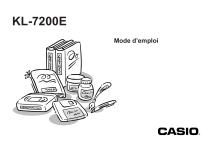
Link público atualizado
O link público para o seu chat foi atualizado.